目录
一、数据库的分类
-
关系型数据库(RDBMS)
""" Oracle MySQL(免费,常用) SQL server PostgreSQL SQLite """
-
非关系型数据库(NoSQL)
""" Redis(最好的缓存数据库) MongoDB(最好的文档型数据库) Elasticsearch(最好的搜索服务) Cassandra(最好的列式数据库) HBase(优秀的分布式、列式数据库) """
二、SQL语句和数据库的关系
-
SQL语句支持所有的关系型数据库,通过SQL语句可以使用所有的关系型数据库软件,如Oracle,MySQL等,但每个数据库都有自己单独的语法。
-
大部分的NoSQL数据库有自己的操作语言,对SQL支持的并不好。
三、MySQL的安装
-
通过官网下载压缩文件安装(最新的MySQL)
安装地址:MySQL :: MySQL Downloads 官方目前最新的版本为8.0.29,下载免费的社区版本。
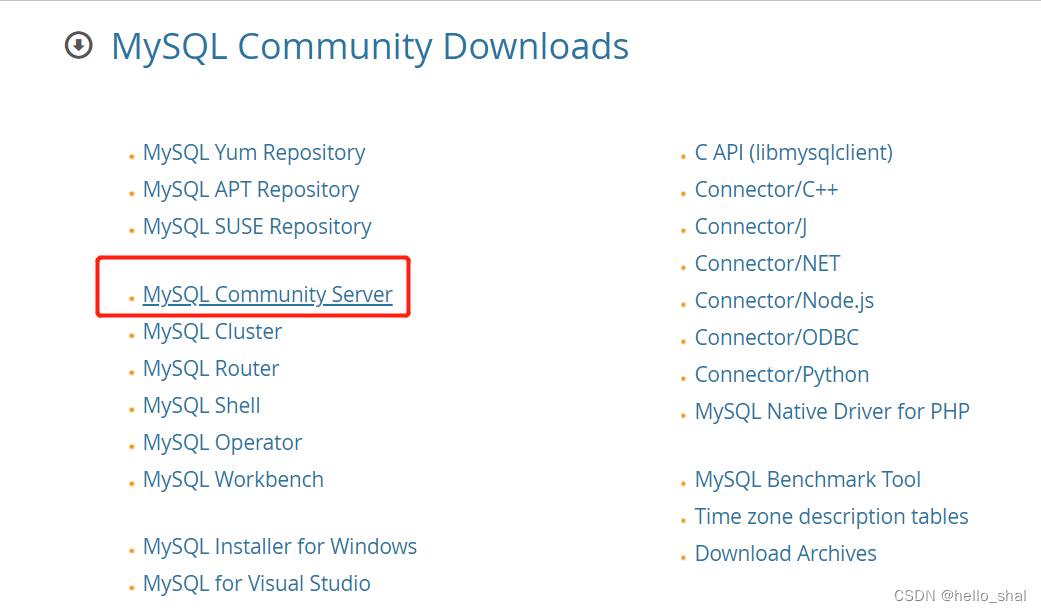
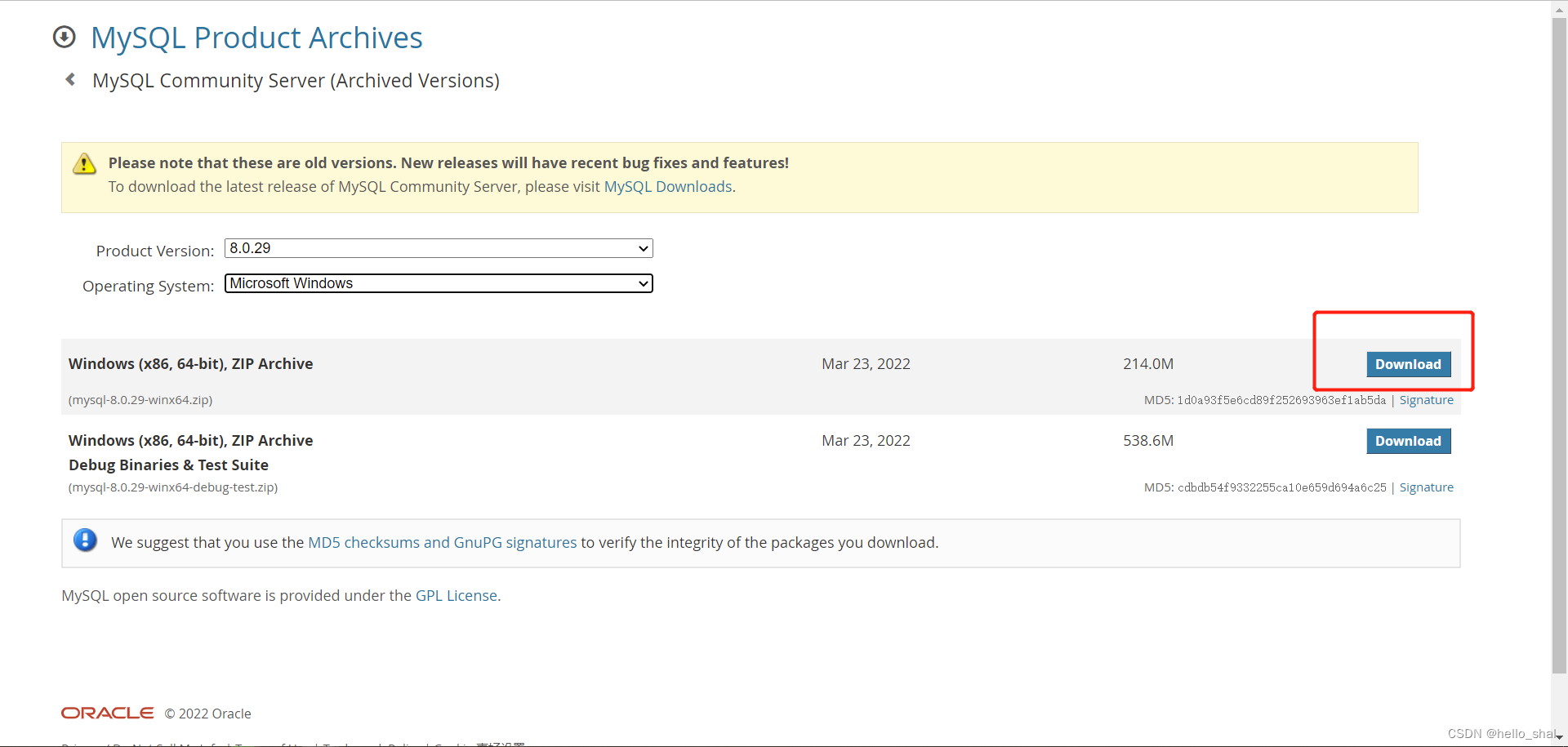
""" 1.将安装包解压到没有中文的路径下 2.创建自己的配置文件 -->配置默认的字符集为utf8,mysql中不可以写为utf-8,会报错!!! 3.将文安装的bin目录添加到系统环境变量 4.初始化MySQL服务端,安装MySQL服务,启动服务并更改用户密码和权限 """
# my.ini 个人数据库配置文件 """ [mysqld] #设置3306端口 port=3306 character-set-server=utf8 # 创建新表时将使用的默认存储引擎 default-storage-engine=INNODB [mysql] #设置mysql客户端默认字符集 default-character-set=utf8 [client] #设置mysql客户端连接服务端时默认使用的端口 port=3306 default-character-set=utf8 """
# 初始化mysql步骤 """ 切换到bin目录下操作 ①对mysql进行初始化,请注意,这里会生产一个临时密码,后边要使用这个临时密码 mysqld --initialize --user=mysql --console ②安装mysql服务 mysqld --install ③启动mysql服务 net start mysql ④登录mysql,这里需要使用之前生产的临时密码 mysql -uroot –p ⑤修改root用户密码 ALTER USER 'root'@'localhost' IDENTIFIED WITH mysql_native_password BY ‘123456’; ⑤修改root用户权限 create user 'root'@'%' IDENTIFIED WITH mysql_native_password BY ‘123456'; """
四、MySQL的安装过程中遇到的问题及解决
-
在初始化MySQL的时候会产生一个data文件夹,如果因为操作不当初始化失败,重新初始化时,需要删除data文件夹中的内容再操作。
-
在cmd窗口运行sql语句时,结尾需要加分号';'
-
退出时,exit或者quit






















 1194
1194











 被折叠的 条评论
为什么被折叠?
被折叠的 条评论
为什么被折叠?








